电脑文件夹删不掉的原因及解决方法,文件夹删不掉怎么办 。小编来告诉你更多相关信息 。
文件夹删不掉怎么办
本文为你介绍文件夹删不掉怎么办和电脑文件夹删不掉的原因及解决方法的话题,接下来就是全面介绍 。
如果遇到无法删除的文件夹,可以尝试以下方法:
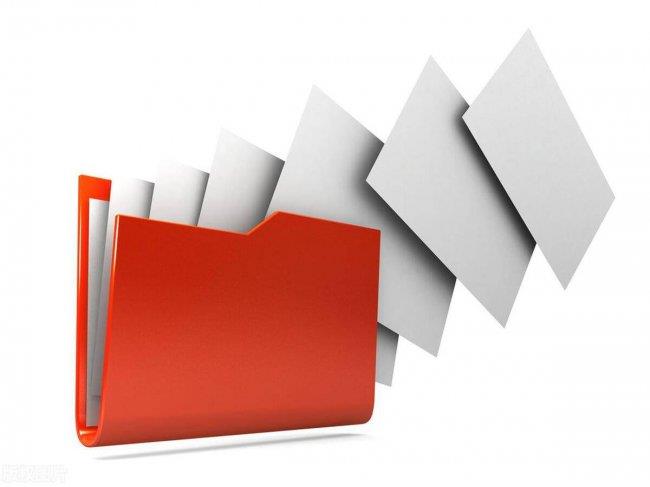
文章插图
关闭文件夹及其相关进程:首先保证文件夹没有被其他程序所占用,可以通过任务管理器关闭相关进程 。使用命令行删除:打开命令提示符窗口,输入“rd /s /q 文件夹路径”(不含引号)命令,回车执行即可删除该文件夹 。修改文件夹权限:右键点击文件夹,选择“属性”-“安全”-“编辑” , 将当前用户权限设置为“完全控制”,然后尝试删除文件夹 。使用第三方工具:如果上述方法无效,可以使用一些第三方工具来删除文件夹,如Unlocker、IObit Unlocker等 。
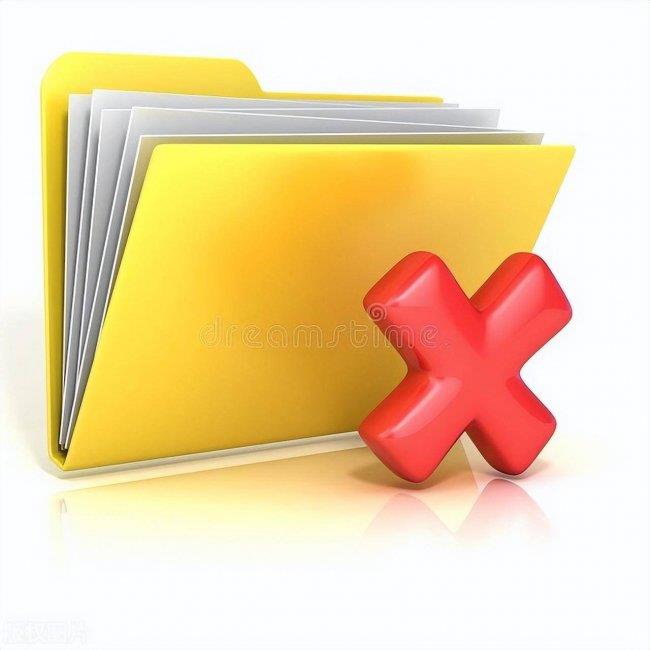
文章插图
需要注意的是,无法删除的文件夹可能是由于系统文件损坏或病毒感染导致的,需要进行系统或杀毒软件的检测修复 。
【电脑文件夹删不掉的原因及解决方法 文件夹删不掉怎么办】下面上实战安排:
1.复制文件所在路径
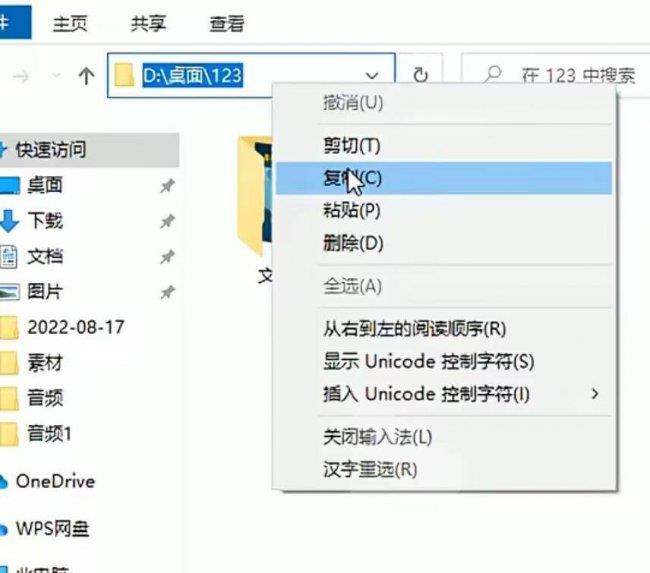
文章插图
2.按住键盘 Ctrl + Shift +ESC 打开任务管理器
3.点击性能
电脑文件夹删不掉的原因及解决方法,文件夹删不掉怎么办 。小编来告诉你更多相关信息 。
文件夹删不掉怎么办
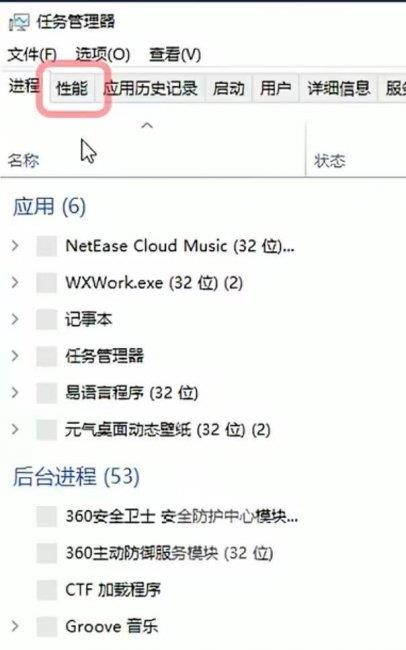
文章插图
打开 “资源监视器”
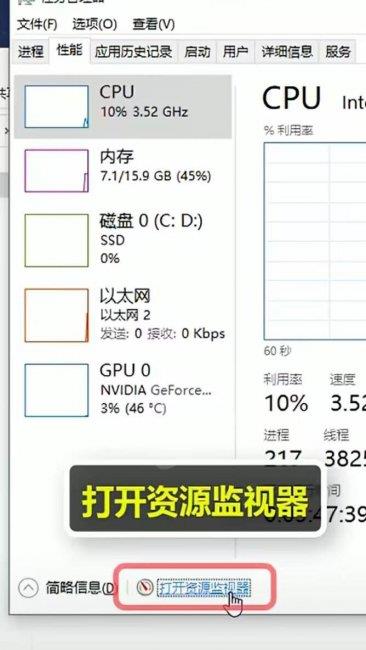
文章插图
5.点击 “CPU”
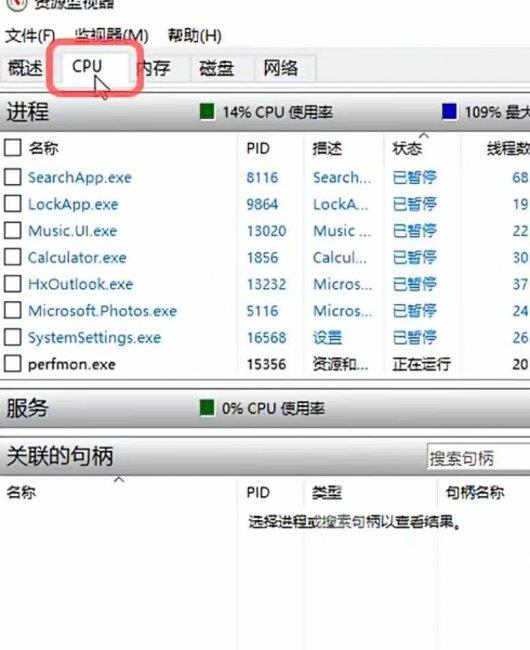
文章插图
6.粘贴刚刚复制的地址
电脑文件夹删不掉的原因及解决方法,文件夹删不掉怎么办 。小编来告诉你更多相关信息 。
文件夹删不掉怎么办
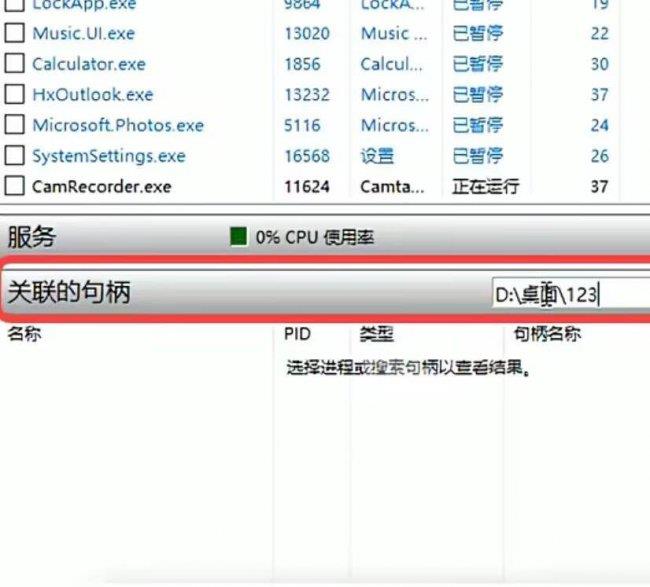
文章插图
7.回车,后将找到的程序结束进程
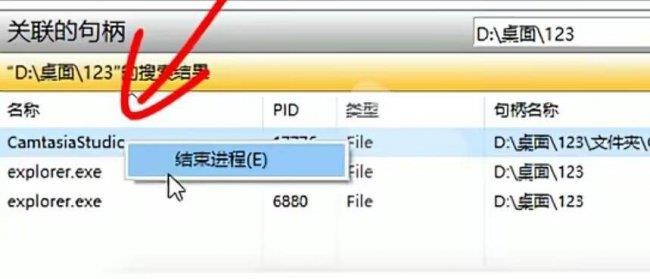
文章插图
完工,可删除了!
以上分享的文件夹删不掉怎么办、电脑文件夹删不掉的原因及解决方法的全面介绍了,希望给的网友们带来一些相关知识 。
- 解决电脑无声问题的十种方法 电脑没声音是什么原因
- 三星笔记本系列介绍 三星笔记本电脑怎么样
- 电脑通电自动开机设置步骤 电脑自动开机怎么设置
- 视频剪辑用什么配置电脑好 4k视频剪辑吃cpu还是显卡
- 电脑软件经常崩溃如何解决 电脑闪退是什么原因造成的
- 电脑死机快捷键放假恢复方法 电脑死机了怎么办
- 电脑屏幕闪烁的解决方法 电脑显示器闪屏是什么原因
- 全球十大系统排名 电脑系统哪个最好用
- 教你解决电脑无法识别U盘的问题 电脑无法识别U盘怎么回事
- 2023年家用电脑台式机推荐 戴尔家用台式电脑哪款好
